Asus CM6340:
: Asus CM6340
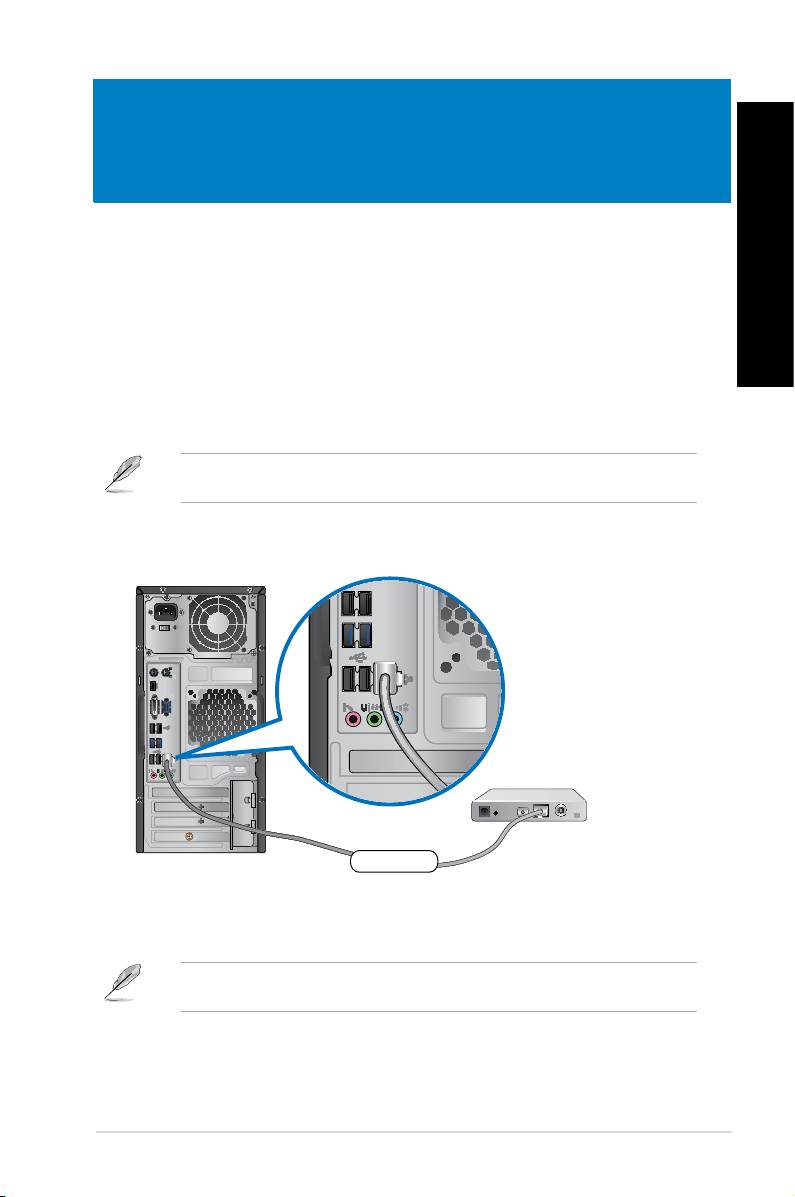
Русский
Русский
С помощью сетевого кабеля подключите компьютер к DSL/кабельному модему или локальной
сети.
1. Настройте DSL/кабельный модем.
Для получения информации обратитесь к документации, поставляемой в комплекте с DSL/
кабельным модемом.
2. Подключите один конец сетевого кабеля к LAN порту на задней панели компьютера, а
другой конец к DSL/кабельному модему.
3. Включите DSL/кабельный модем и компьютер.
4. Сконфигурируйте параметры для подключения к сети Интернет.
Для получения подробной информации или помощи в создании подключения к сети Интернет
обратитесь к Вашему провайдеру (ISP).
ASUS CM6340 113
Modem
RJ-45 cable
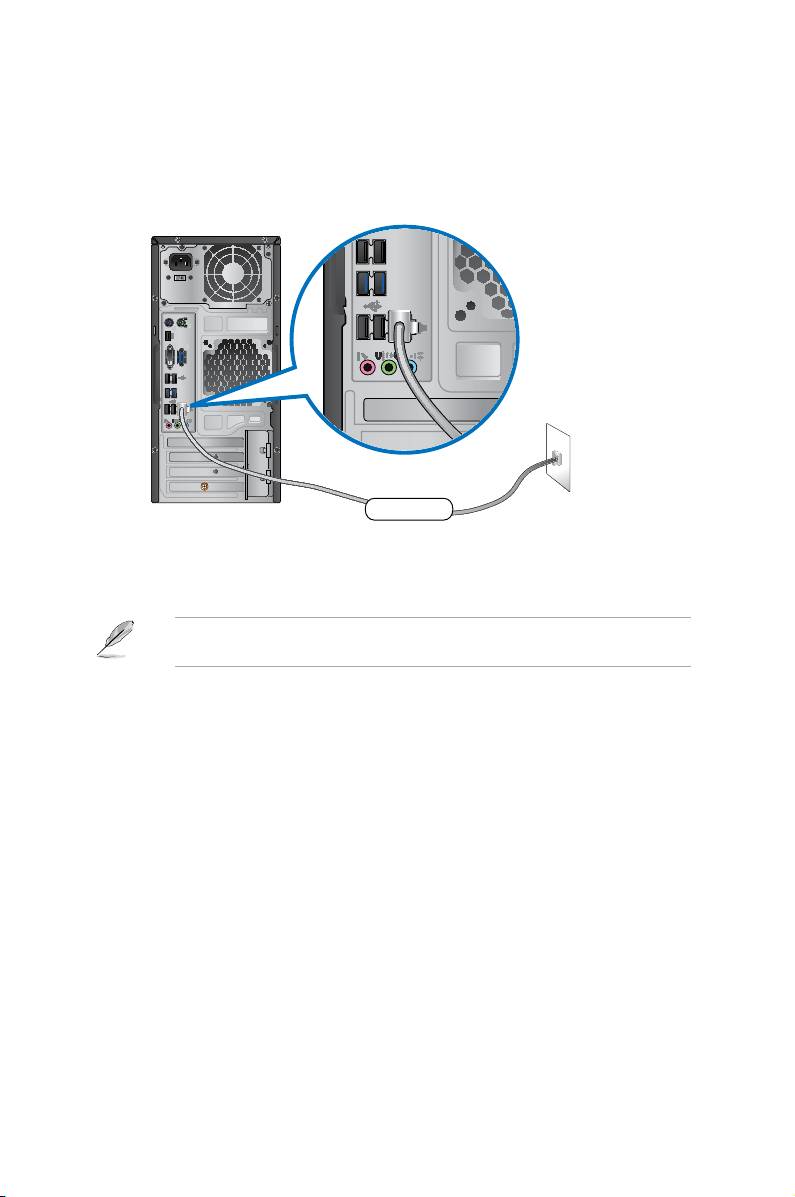
1. Подключите один конец сетевого кабеля к LAN порту на задней панели компьютера, а
другой конец к локальной сети.
2. Включите компьютер.
3. Сконфигурируйте параметры для подключения к сети Интернет.
Для получения подробной информации или помощи в создании подключения к сети Интернет
обратитесь к сетевому администратору.
LAN
RJ-45 cable
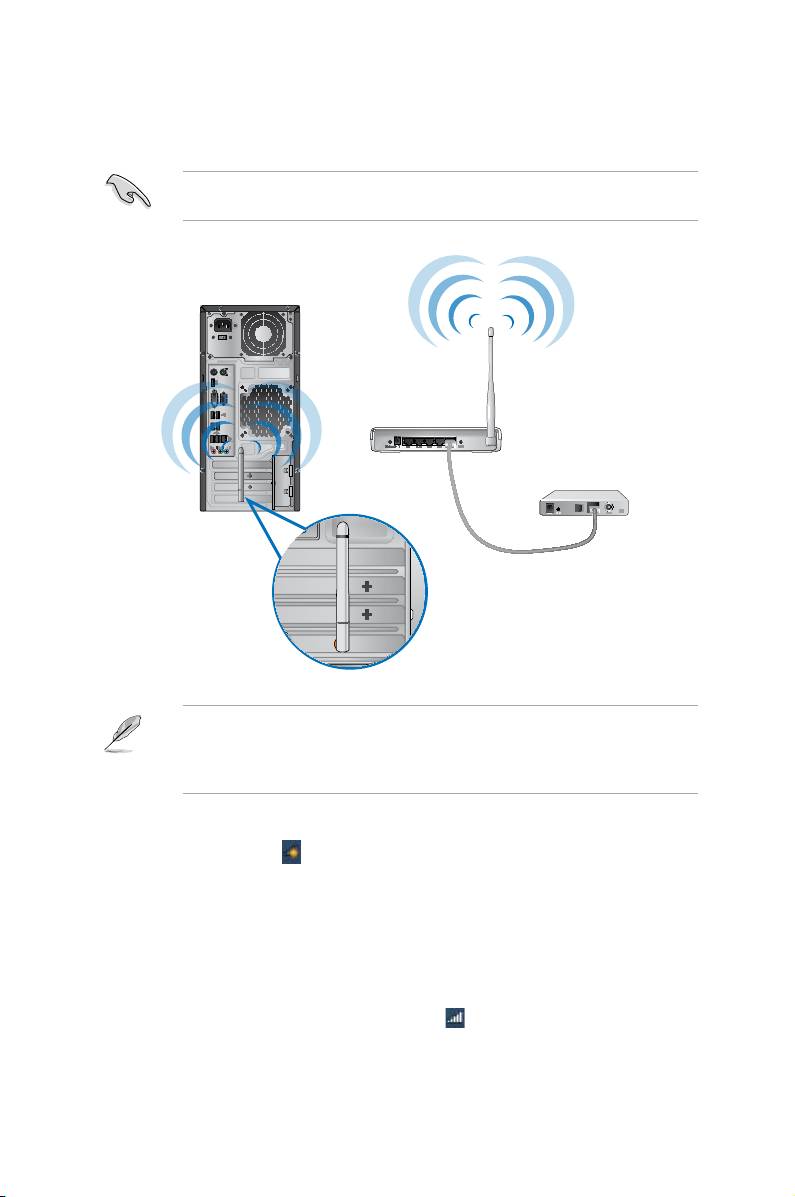
Подключите компьютер к сети Интернет через проводное подключение.
Для использования беспроводного подключения, Вам нужно подключиться к беспроводной
точке доступа (AP).
• Для улучшения беспроводной связи подключите внешние антенны к ASUS WLAN Card.
• Поместите антенны на верхнюю часть корпуса компьютера .
• Внешние антенны являются дополнительными аксессуарами.
1. Нажмите иконку сети
в области уведомлений для просмотра доступных беспроводных
сетей.
2. Выберите беспроводную сеть, к которой Вы желаете подключиться и нажмите
.
3. При доступе к защищенной беспроводной сети введите пароль или сетевой ключ и нажмите
.
4. Дождитесь подключения к беспроводной сети.
5. Беспроводное подключение установлено. Иконка
отображает состояние подключения и
мощность сигнала проводного или беспроводного подключения .
Wireless AP
Modem
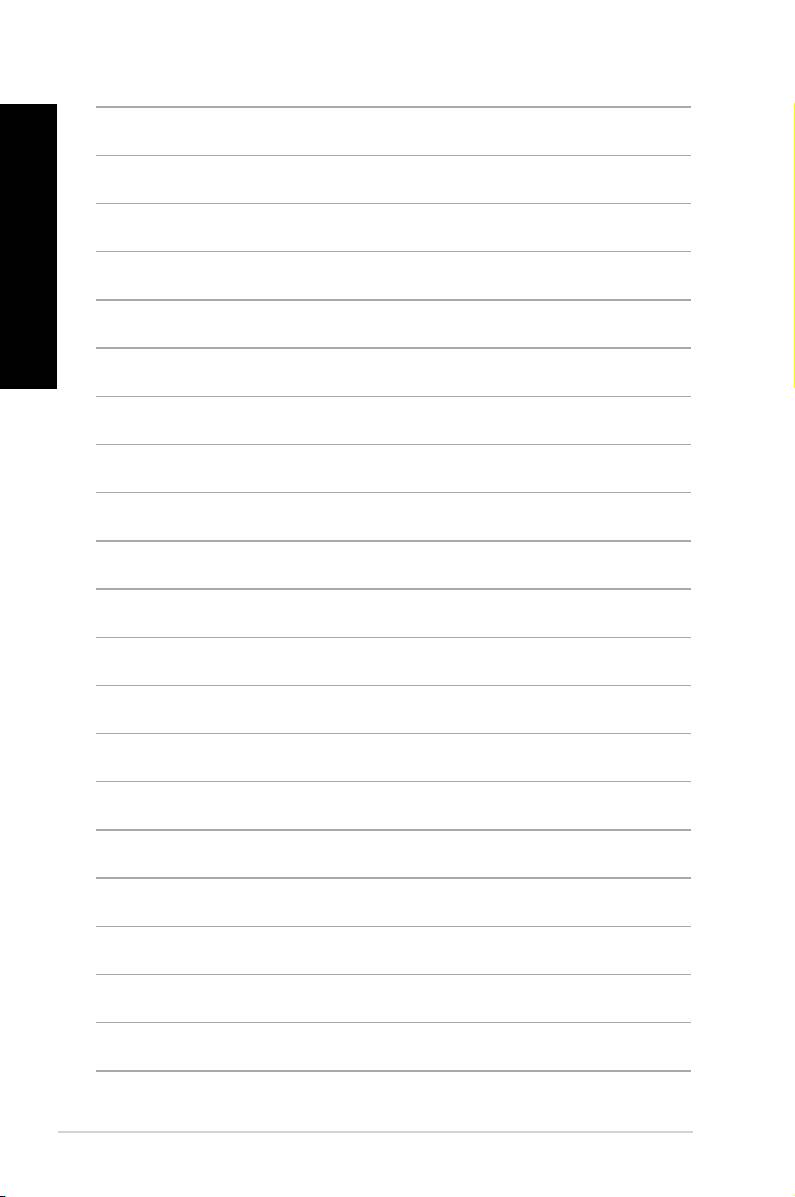
Русский
Русский
116 Глава 5: Подключение к сети Интернет

